Jak nainstalovat nebo odinstalovat grafické nástroje v systému Windows 10
Různé / / November 28, 2021
Jak nainstalovat nebo odinstalovat grafické nástroje v systému Windows 10: Se zavedením systému Windows 10 bylo přidáno několik funkcí, které nejsou předinstalované, ale můžete je ručně nainstalovat do systému Windows, když je skutečně potřebujete. Dnes budeme hovořit o jedné takové funkci zvané Grafické nástroje, kterou lze použít výhoda funkce diagnostiky grafiky poskytované v runtime a Visual Studio pro vývoj aplikací DirectX nebo hry.
Existuje několik scénářů, kdy na cílovém systému potřebujete pouze minimální grafické nástroje. Například:
Nainstalujte vrstvy D3D SDK, aby vaše aplikace mohla vytvořit zařízení D3D Debug
Použijte nástroj příkazového řádku DXCAP k zachycení a přehrávání souboru protokolu grafiky D3D
Skriptování tras API nebo provádění regresního testování na laboratorním stroji
V těchto případech vše, co potřebujete nainstalovat, je volitelná funkce Windows 10 „Graphics Tools“.
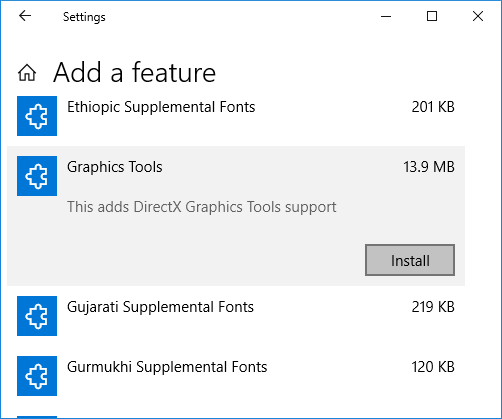
Mezi funkce diagnostiky grafiky patří možnost vytvářet zařízení pro ladění Direct3D (prostřednictvím vrstev Direct3D SDK) v běhovém prostředí DirectX, plus ladění grafiky, analýza snímků a využití GPU. Aniž bychom ztráceli čas, podívejme se, jak nainstalovat nebo odinstalovat grafické nástroje v systému Windows 10 pomocí níže uvedeného návodu.
Obsah
- Jak nainstalovat nebo odinstalovat grafické nástroje v systému Windows 10
- Jak nainstalovat grafické nástroje v systému Windows 10
- Jak odinstalovat grafické nástroje v systému Windows 10
Jak nainstalovat nebo odinstalovat grafické nástroje v systému Windows 10
Ujistěte se vytvořit bod obnovení jen pro případ, že by se něco pokazilo.
Jak nainstalovat grafické nástroje v systému Windows 10
1. Stisknutím klávesy Windows + I otevřete Nastavení a poté klikněte na Ikona aplikací.

2. V levém menu klikněte na Aplikace a funkce.
3. Nyní v pravém podokně klikněte na „Spravujte volitelné funkce“ v části Aplikace a funkce.

4. Na další obrazovce klikněte na „Přidejte funkci” tlačítko pod Volitelné funkce.

5. Dále v seznamu přejděte dolů a vyberte Grafické nástroje a poté klikněte na Instalovat tlačítko.
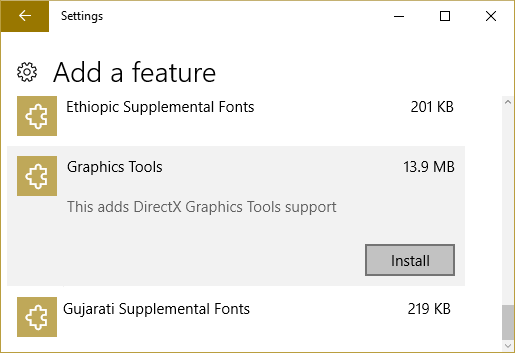
6. Grafické nástroje budou nyní nainstalovány, po dokončení můžete restartovat počítač.
Jak odinstalovat grafické nástroje v systému Windows 10
1. Stisknutím klávesy Windows + I otevřete Nastavení a poté klikněte na Ikona aplikací.
2. V levém menu klikněte na Aplikace a funkce.
3. Nyní v pravém podokně klikněte na „Spravujte volitelné funkce“ v části Aplikace a funkce.

4. V části Volitelné funkce klikněte na Grafické nástroje pak klikněte na Tlačítko odinstalovat.

5. Grafické nástroje budou nyní odinstalovány z vašeho počítače a po dokončení můžete počítač restartovat.
Doporučeno:
- Přidejte nebo odeberte slova ve slovníku kontroly pravopisu ve Windows 10
- Propojte účet Microsoft s digitální licencí Windows 10
- Povolte nebo zakažte atribut rozlišující malá a velká písmena pro složky ve Windows 10
- Povolte nebo zakažte Prohlížeč diagnostických dat ve Windows 10
To je to, co jste se úspěšně naučili Jak nainstalovat nebo odinstalovat grafické nástroje v systému Windows 10 ale pokud máte stále nějaké dotazy týkající se tohoto tutoriálu, neváhejte se jich zeptat v sekci komentářů.



